Telegram 怎么设置中文界面?3 步搞定!轻松打造中文聊天体验
2025年10月14日
作为全球超 8 亿用户使用的加密通讯工具,Telegram 凭借强大的功能(如频道、机器人、文件传输)成为跨境沟通的常用选择。但不少新用户刚下载时,会因默认界面为英文、俄文等外语,陷入 “看不懂设置” 的困境 —— 找不到语言切换入口、误点功能按钮,严重影响使用体验。
其实,Telegram 早已支持中文(简体 / 繁体)界面,无论是手机端(iOS/Android)还是电脑端(Windows/Mac),只需 3 步就能快速切换,即使是零基础用户也能轻松操作。本文将详细拆解不同设备的设置流程,还会解答 “切换后部分文字仍是英文” 等常见问题,帮你彻底搞定中文界面!
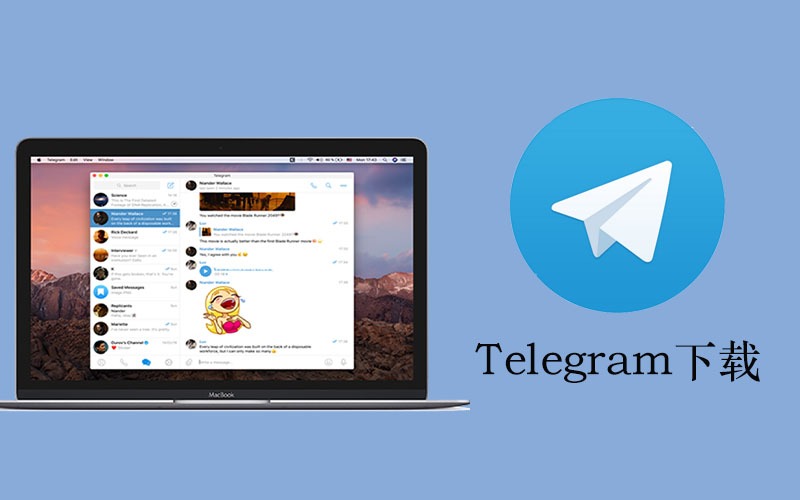
一、先搞懂:Telegram 支持哪些中文版本?为什么默认不是中文?
Telegram 的语言设置会优先匹配 “设备系统语言”:若你的手机 / 电脑系统本身是中文(简体),首次打开 Telegram 时,界面大概率会自动同步为中文;但如果系统语言是英文、日文等,Telegram 就会默认显示对应外语界面。
目前,Telegram 支持两种中文版本:
- 中文(简体):适合大陆、新加坡等使用简体中文的地区用户;
- 中文(繁体):适合中国台湾、中国香港及海外使用繁体中文的用户。
两种版本均可在设置中手动切换,且切换后所有核心功能(如 “设置”“频道”“联系人”“消息”)都会同步变为中文,无需担心操作障碍。
二、分设备教程:Telegram 设置中文界面,3 步轻松搞定
(一)手机端设置(iOS/Android 通用,以简体中文为例)
无论你用的是苹果手机还是安卓手机,Telegram 的语言设置入口位置基本一致,全程耗时不超过 1 分钟:
第 1 步:打开 Telegram,进入 “设置” 界面
- 打开手机上的 Telegram APP,点击底部导航栏最右侧的 “设置” 图标(通常是齿轮⚙️形状,iOS 在右下角,Android 在右上角,若界面是英文则显示为 “Settings”);
- 若找不到 “设置” 图标,可先点击左上角的 “汉堡菜单”(三条横线☰),在弹出的侧边栏中找到 “Settings”(设置)并点击。
第 2 步:进入 “语言” 设置选项
- 在 “设置” 页面中,向下滑动屏幕,找到 “语言” 相关选项(英文界面显示为 “Language”,图标通常是地球🌍或 “Abc” 样式),点击进入;
- 注意:部分手机的 “语言” 选项可能在 “General”(通用)分类下,若直接找不到,可先点击 “General”,再在子菜单中找 “Language”。
第 3 步:选择 “中文(简体)” 并确认
- 进入 “Language” 页面后,会看到当前使用的语言(如 “English”),点击该语言名称,弹出 “选择语言” 列表;
- 在列表中向下滑动,找到 “中文(简体)”(或 “Chinese (Simplified)”),点击选中;
- 系统会弹出 “确认切换语言” 的提示(英文为 “Change to Chinese (Simplified)?”),点击 “确定”(或 “OK”),界面会立即切换为中文。
安卓额外提示:部分安卓机型(如华为、小米)可能因系统适配问题,需重启 Telegram 才能完全生效,若切换后仍有英文,关闭 APP 再重新打开即可。
(二)电脑端设置(Windows/Mac 通用)
电脑端 Telegram(包括桌面版、网页版)的语言切换逻辑与手机端类似,步骤更简洁:
第 1 步:打开 Telegram,点击 “设置”
- 打开电脑上的 Telegram 桌面客户端(或登录网页版web.telegram.org),点击左上角的 “汉堡菜单”(三条横线☰);
- 在弹出的侧边栏中,找到 “Settings”(设置,齿轮⚙️图标),点击进入。
第 2 步:找到 “语言” 选项
- 在 “设置” 页面中,向下滚动鼠标,找到 “Language”(语言)选项,点击右侧的当前语言(如 “English”)。
第 3 步:选择 “中文(简体)” 并生效
- 在弹出的语言列表中,找到 “中文(简体)” 并点击;
- 电脑端无需重启,点击后界面会实时切换为中文,包括菜单栏、对话框、功能按钮等全部同步。
三、常见问题:设置中文后遇到这些问题,这样解决!
1. 切换中文后,部分功能文字仍是英文 / 乱码?
- 原因:Telegram 的部分第三方插件(如机器人、频道主题)或旧版本 APP,可能未完全适配中文语言包;
- 解决:① 升级 Telegram 到最新版本(手机端在应用商店更新,电脑端在设置中找 “Check for Updates”);② 若为第三方机器人文字,属于机器人开发者未做中文适配,无法修改,不影响核心功能使用。
2. 找不到 “语言” 设置入口?
- 手机端:若界面是小语种(如俄文、日文),可通过 “图标定位”—— 找到齿轮⚙️图标(设置)、地球🌍图标(语言),无需看懂文字,直接点击图标即可;
- 电脑端:网页版若找不到设置,可先登录账号,在聊天界面右下角点击 “设置” 图标(齿轮⚙️),再按步骤找语言选项。
3. 切换中文后,输入法无法输入中文?
- 原因:这是设备输入法问题,与 Telegram 无关;
- 解决:检查电脑 / 手机的输入法是否切换为中文(如手机长按输入法切换键,电脑按 “Ctrl+Shift” 切换),确保输入法正常运行。
4. 想切换回英文 / 其他语言,怎么操作?
- 按上述 “设置语言” 的步骤,重新进入 “语言” 选项,在列表中选择你想切换的语言(如 “English”),确认后即可恢复,操作流程完全一致。
四、总结:设置 Telegram 中文,核心是 “找对入口 + 选对语言”
其实,Telegram 切换中文界面没有技术门槛,关键是先找到 “设置” 和 “语言” 的入口 —— 无论设备是手机还是电脑,只要记住 “齿轮图标 = 设置”“地球图标 = 语言”,即使界面是外语也能精准定位。
切换后,建议花 1 分钟熟悉中文界面的功能位置:比如 “频道” 对应原来的 “Channels”,“机器人” 对应 “Bots”,“已保存消息” 对应 “Saved Messages”,后续使用会更顺畅。如果还想优化 Telegram 的使用体验(如设置消息免打扰、自定义主题),也可以在中文 “设置” 中进一步探索,轻松打造符合自己习惯的聊天环境。
Telegram在国内为什么无法正常使用?
Telegram手机端注册时收不到验证码怎么办?
Telegram手机端可以使用哪些语言?
其他新闻

Telegram 群组怎么创建?2025 超详细教程(手机 / 电脑端)+ 管理技巧全攻略
想搭建专属社群、开展团队协作或分享兴趣话题?Telegram 群组支持多达 20 万人同时互动,兼具私密性与开 […]

Telegram 有多少人用?
在即时通讯工具领域,Telegram 以其安全特性和多功能体验备受关注,“全球有多少人使用 Telegram” […]

Telegram 故事功能再升级,创意互动无上限
Telegram 故事功能再升级,创意互动无上限

Telegram 深度隐私保护指南:从基础设置到高级防护
在数字社交中,隐私保护是用户的核心需求之一。Telegram 作为主流通讯工具,提供了从基础信息隐藏到高级加密 […]

解析 Instagram 注册失败:从机制到解决方案(实测有效)
Instagram(简称 ins)作为全球月活超 15 亿的图片社交平台,吸引着大量用户注册。但国内外用户在注 […]

Telegram 中文版:不止通讯,更是全方位效率提升神器
在信息爆炸的当下,高效协作与资源整合成为核心需求。Telegram 作为全球超 8 亿月活用户的加密通讯工具, […]

为什么会出现“Telegram消息不存在”的提示?
为什么会出现“Telegram消息不存在”的提示?

Telegram 账户注销全指南
无论是自动注销机制,还是手动注销操作,都与账户数据安全直接相关。以下是详细说明,帮助你全面了解并合理管理账户。 […]
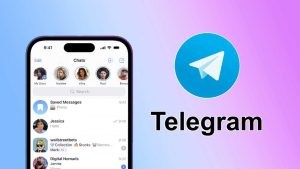
Telegram 邮箱登录全攻略:2025 最新教程与常见问题解答
Telegram 邮箱登录全攻略
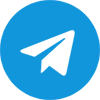 Telegram
Telegram